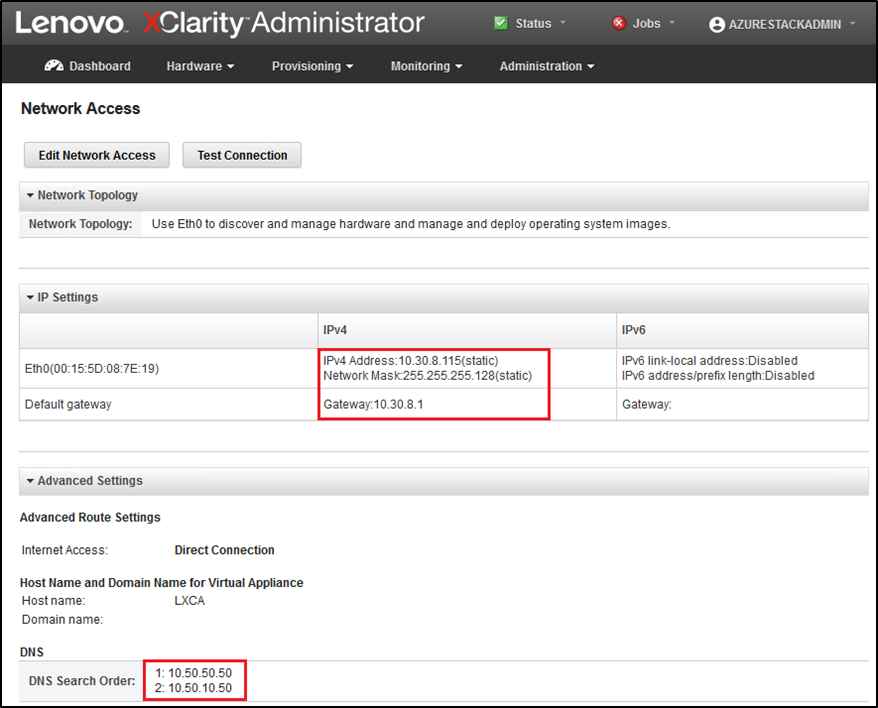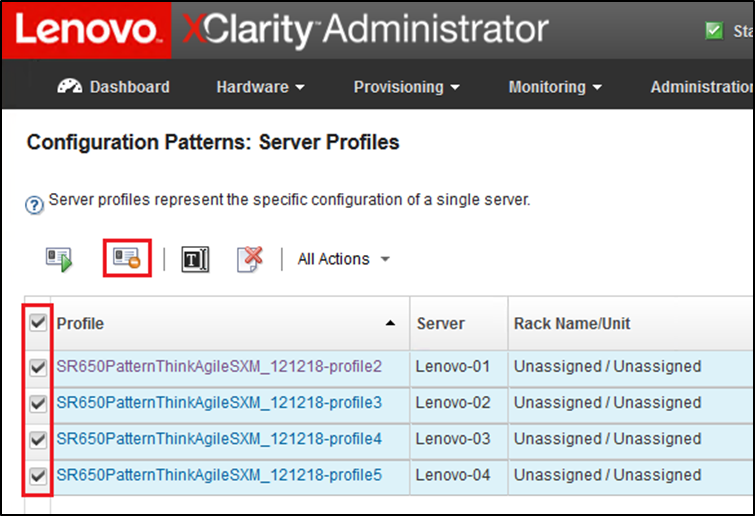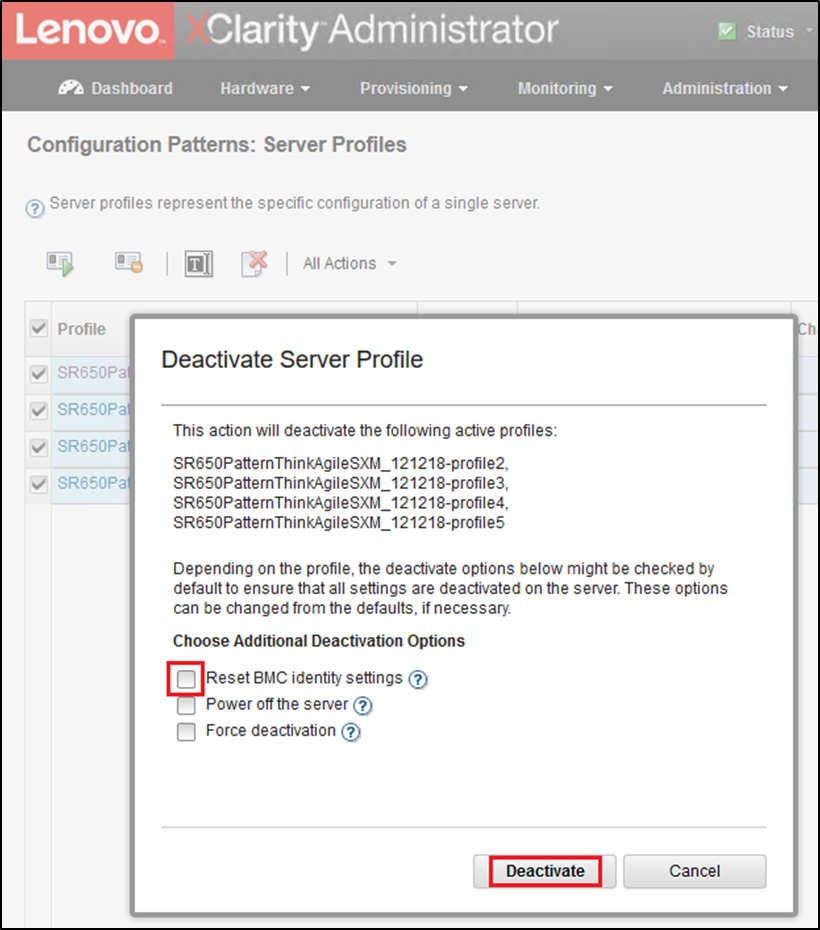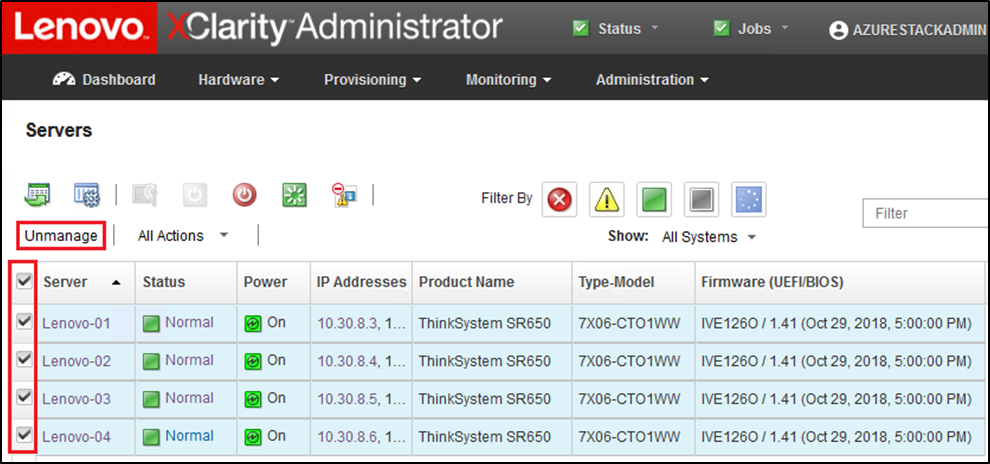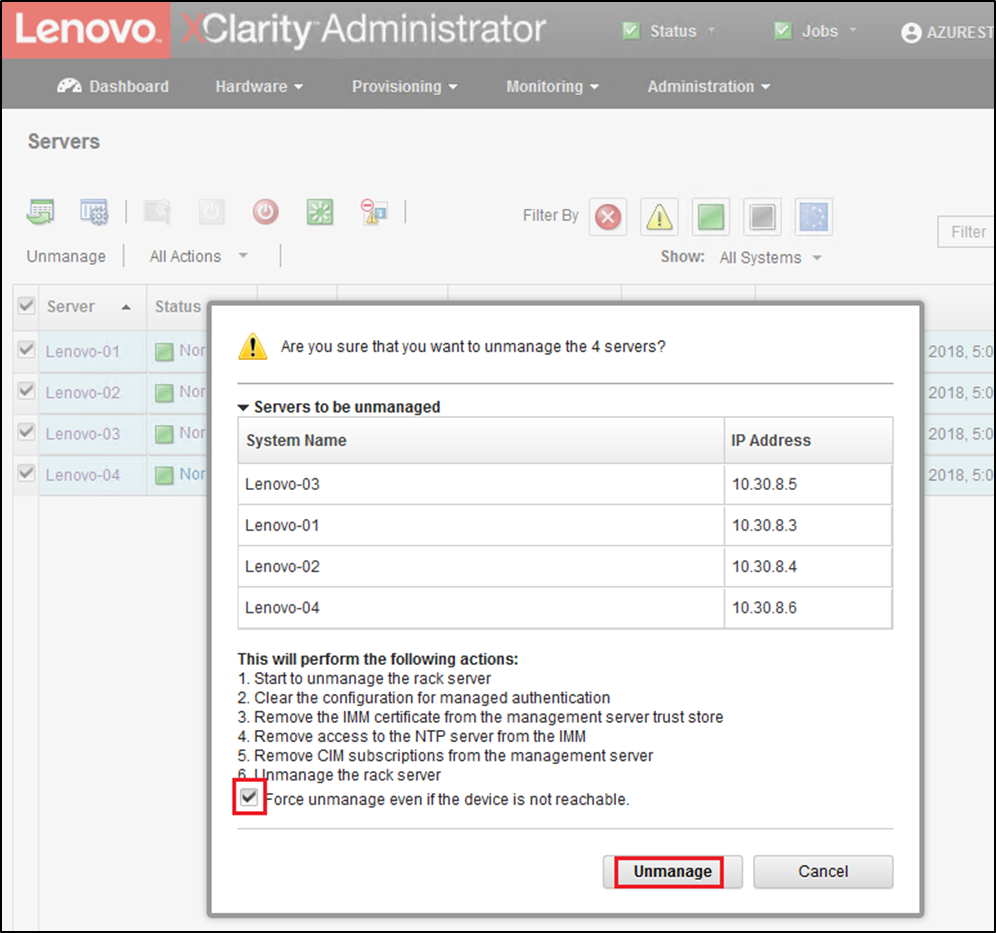หากมีการใช้งานตั้งแต่ LXCA v2.x ขึ้นไปบน HLH โดยทั่วไปแล้วไม่จำเป็นต้องเลิกใช้ LXCA ในกรณีนี้ เพียงอัปเดต LXCA เป็นเวอร์ชันที่ระบุใน Best Recipe ในปัจจุบัน อย่างไรก็ตาม หากปรับใช้ LXCA v1.x บน HLH ให้ดำเนินการตามงานที่แสดงไว้ที่นี่เพื่อยกเลิกการติดตั้ง LXCA ที่มีอยู่ จากนั้นดำเนินการปรับใช้ LXCA ตั้งแต่เริ่มต้นในหัวข้อถัดไป
หากปรับใช้ LXCA v1.x บน HLH ให้ดำเนินการตามงานเหล่านี้เพื่อยกเลิกการติดตั้ง LXCA ที่มีอยู่
- จากบน HLH ให้ใช้ Internet Explorer เพื่อเข้าสู่ระบบ LXCA
- ใช้แถบเมนู LXCA ใกล้กับด้านบนของหน้าจอ ไปที่
- เพื่อเตรียมพร้อมสำหรับการกำหนดค่าการใช้งาน LXCA ใหม่ในภายหลัง ให้บันทึกการตั้งค่า IPv4 ของสภาพแวดล้อม LXCA ปัจจุบันโดยใช้พารามิเตอร์ที่ไฮไลต์ในภาพประกอบต่อไปนี้ หากไม่สามารถเข้าถึง LXCA ได้ด้วยเหตุผลบางประการ พารามิเตอร์เหล่านี้จะมีอยู่ในเอกสารสรุปการปรับใช้ของลูกค้าที่ให้ไว้กับลูกค้าหลังจากการปรับใช้โซลูชันครั้งแรก
รูปที่ 1. การตั้งค่า LXCA IPv4 ที่ต้องบันทึก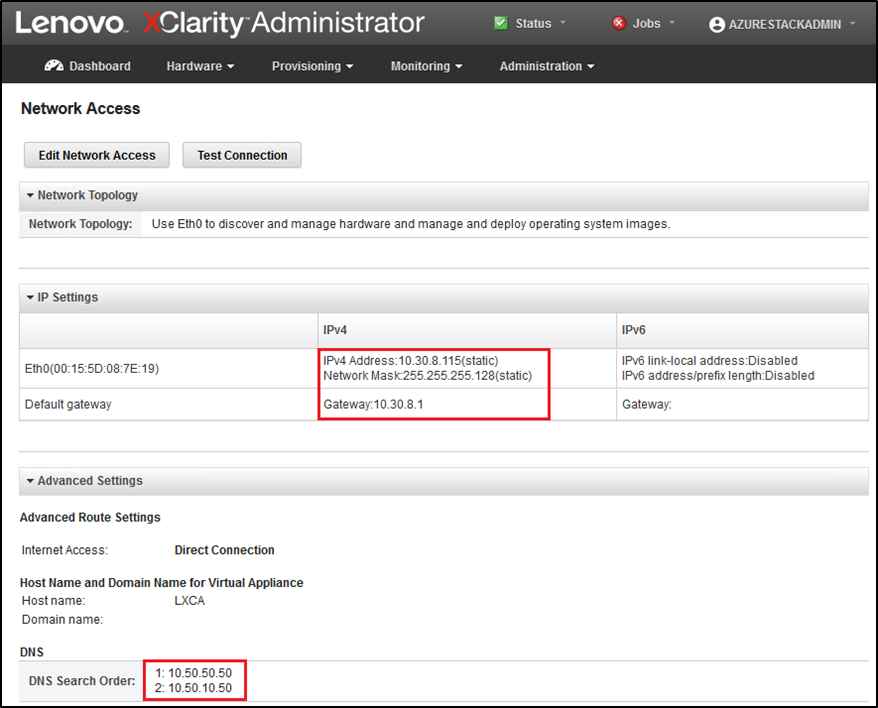
จดบันทึกการตั้งค่าลงในตารางต่อไปนี้:
| | การตั้งค่า Lenovo LXCA IPv4 |
| ที่อยู่ IPv4 | |
| ตัวพรางเครือข่าย | |
| เกตเวย์ | |
| เซิร์ฟเวอร์ DNS 1 | |
| เซิร์ฟเวอร์ DNS 2 (ตัวเลือกเสริม) | |
- ใช้แถบเมนู LXCA ใกล้กับด้านบนของหน้าจอ ไปที่
- เลือกโปรไฟล์เซิร์ฟเวอร์ทั้งหมดที่แสดง แล้วคลิกไอคอน Deactivate Server Profiles (

รูปที่ 2. เลือกโปรไฟล์เซิร์ฟเวอร์ LXCA ที่ต้องการปิดใช้งาน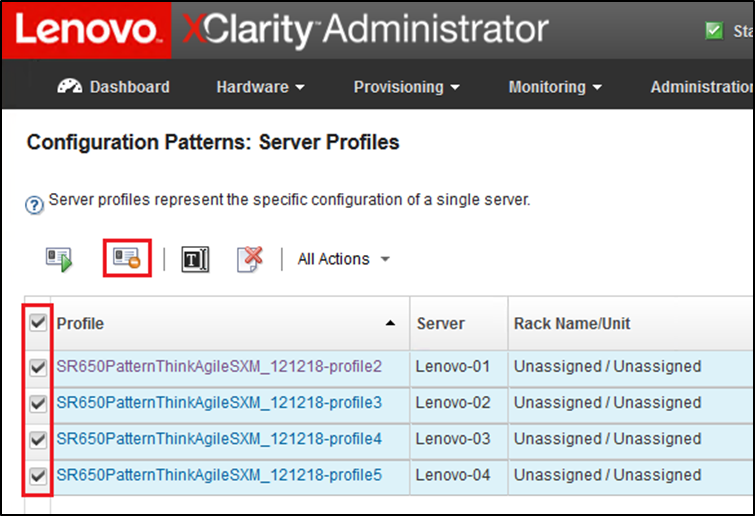
- ในหน้าต่างที่แสดง ให้ยกเลิกการเลือก (ไม่ทำเครื่องหมาย) ตัวเลือกรีเซ็ตการตั้งค่าข้อมูลประจำตัว BMC หากเลือกอยู่ จากนั้นคลิก Deactivate
รูปที่ 3. การรีเซ็ตการตั้งค่าข้อมูลประจำตัว BMC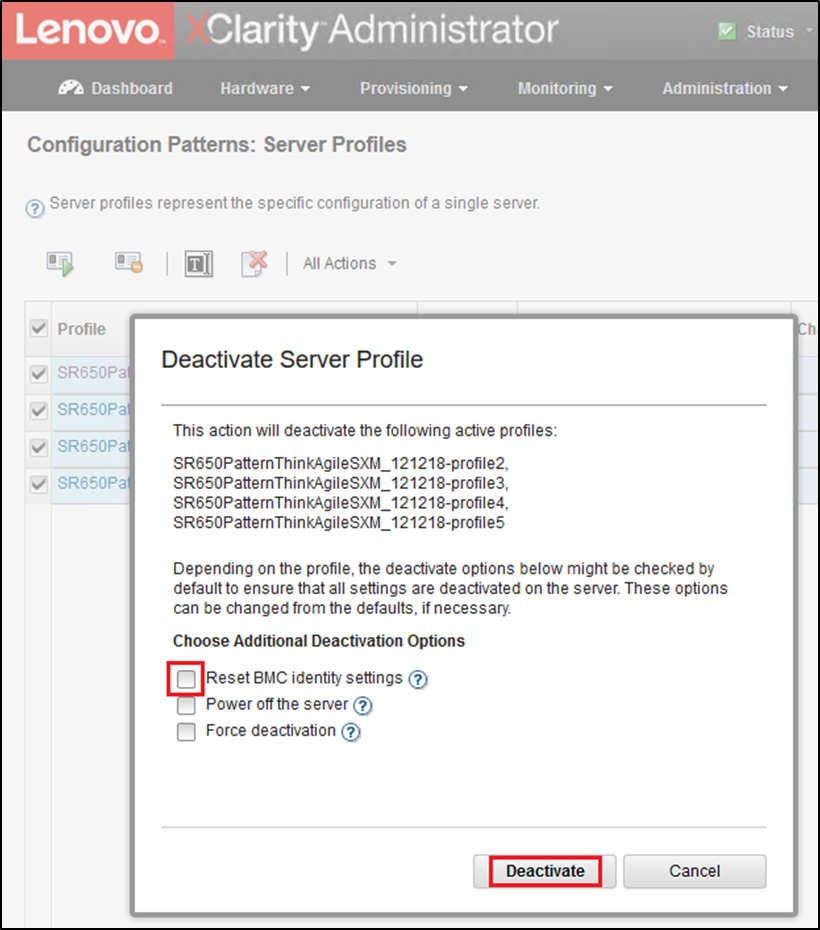
- ใช้แถบเมนู LXCA ใกล้กับด้านบนของหน้าจอ ไปที่
- เลือกโหนดทั้งหมดและคลิก Unmanage
รูปที่ 4. การถอนการจัดการโหนด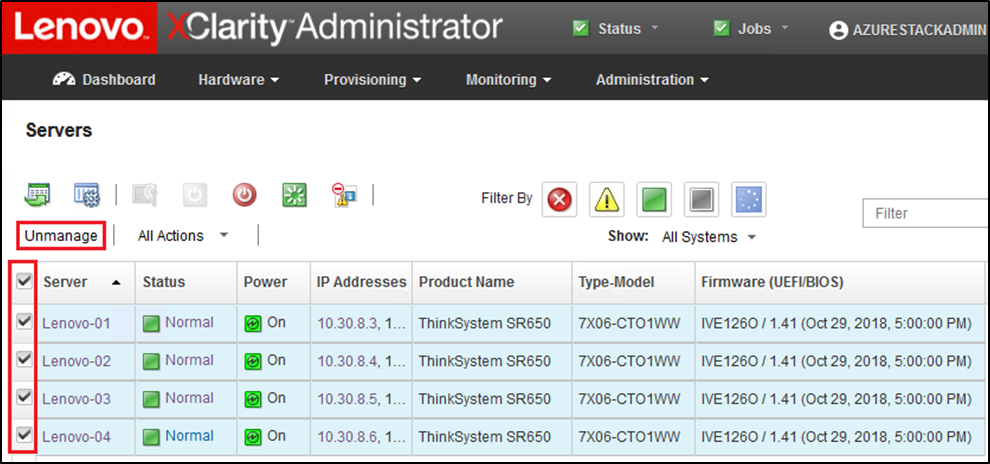
- ในหน้าต่างที่เปิดขึ้นมา ให้เลือก Force unmanage even if the device is not reachable แล้วคลิก Unmanage
รูปที่ 5. การเลือกตัวเลือกเพื่อบังคับถอนการจัดการโหนด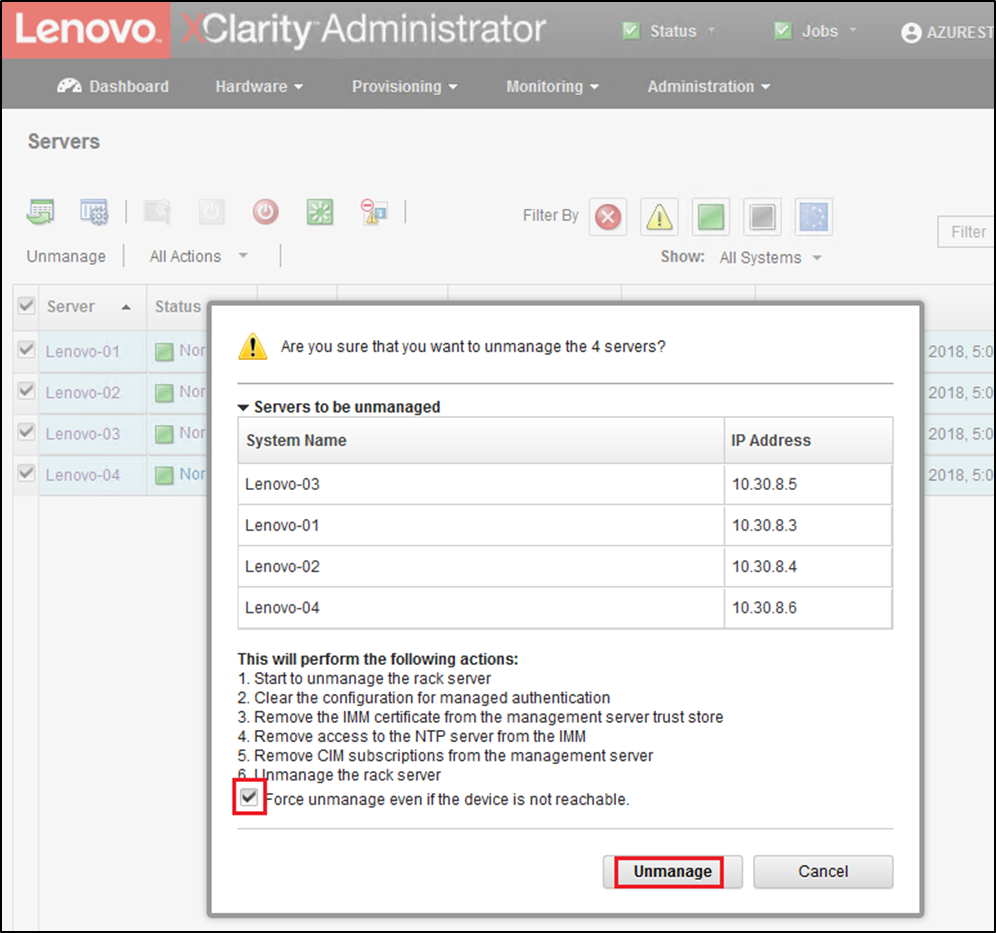
- ใช้แถบเมนู LXCA ใกล้กับด้านบนของหน้าจอ ไปที่
- หากพบสวิตช์ใดๆ ก็ตามแสดงอยู่ ให้เลือกสวิตช์ทั้งหมดแล้วคลิก Unmanage
- ในหน้าต่างที่เปิดขึ้นมา ให้เลือก Force unmanage even if the device is not reachable แล้วคลิก Unmanage
- เมื่อถอนการจัดการเซิร์ฟเวอร์และสวิตช์ทั้งหมดเรียบร้อยแล้ว ให้ปิดเครื่องเซิร์ฟเวอร์ของ LXCA โดยใช้แถบเมนูเพื่อเลือก
- ในหน้าต่างที่เปิดขึ้นมา ตรวจสอบว่าไม่มีงานใดๆ ที่ใช้งานอยู่ จากนั้นคลิก Shutdown
- ในหน้าต่างยืนยัน ให้คลิกปุ่ม OK
- จากบน HLH ให้เปิดโปรแกรมจัดการ Hyper-V แล้วรอให้เครื่องเสมือนของ LXCA แสดงสถานะเป็นปิด
เมื่อปิดเครื่องเสมือน LXCA แล้ว งานจะเริ่มปรับใช้และกำหนดค่า LXCA เวอร์ชันใหม่บน HLH ได้